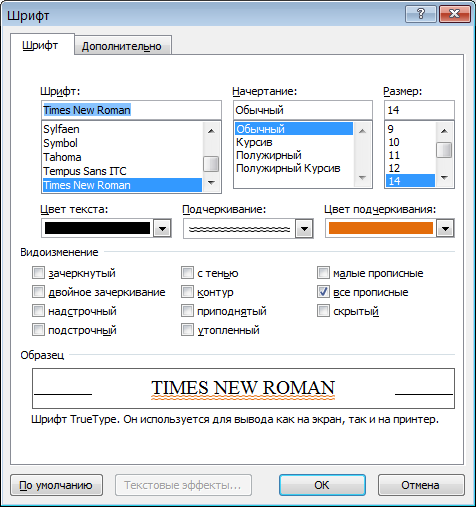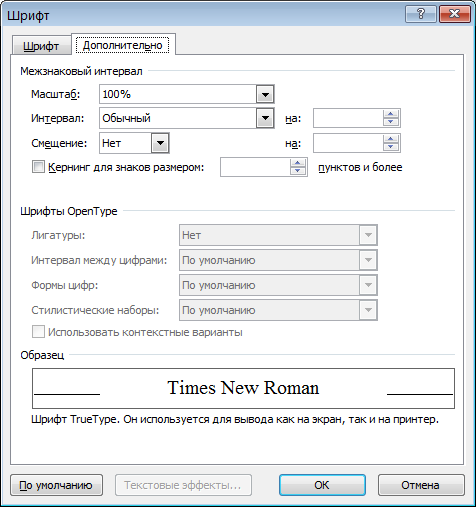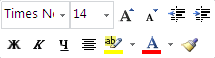Шрифт – это графически упорядоченное изображение знаков письма. Шрифт устанавливает соответствие между символами конкретного алфавита и его графическим изображением. Шрифты различаются характером рисунка, наклоном, насыщенностью, размером.
В операционной системе Windows имеется достаточно много различных наборов шрифтов, позволяющих разнообразно и наглядно оформлять печатную продукцию. Пользователь может изменять одни и те же символы согласно выбранным характеристикам и выводить их на экран или распечатывать.
Можно выделить ряд параметров, характеризующих компьютерные шрифты (диалоговое окно Шрифт, для его открытия необходимо выбрать вкладку Главная группа Шрифт инажать прямоугольную кнопку со стрелкой в правом нижнем углу этой группы  ) или, выделив текст, вызвать контекстное меню (правая кнопка мыши) и выбрать Шрифт:
) или, выделив текст, вызвать контекстное меню (правая кнопка мыши) и выбрать Шрифт:
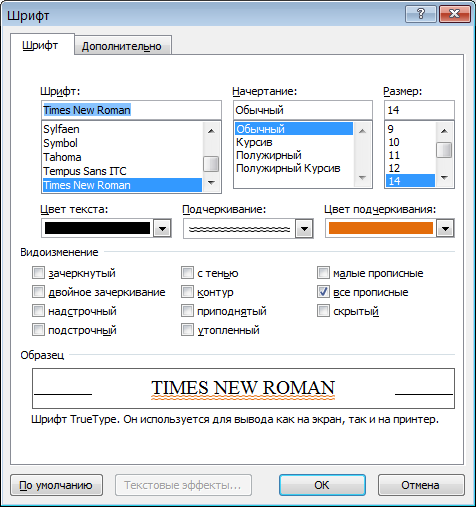
1. Шрифт – определяет вид начертания символов. В официальных документах используется обычно Times New Roman или Arial
2. Начертание (обычное, курсив, полужирный, полужирный курсив) – комплект знаков, характеризующихся едиными стилевыми особенностями рисунка, насыщенностью, пропорциями и наклоном знаков.
3. Размер шрифта (кегль), включающий высоту символа и свободные пространства над и под ним. Основной единицей измерения кегля является
1 пункт = 0,375 мм.
3. Цвет текста – позволяет задать различный цвет символов.
4. Подчеркивание – предоставляет возможность подчеркнуть слова различными линиями или отменить подчеркивание. Отдельно можно задать Цвет подчеркивания.
5. Видоизменения – позволяет видоизменять используемый шрифт. Например, здесь можно указать Все прописные и др.
Внизу диалогового окна Шрифт можно увидеть Образец вашего текста.
Во внутренней вкладке Дополнительно задаются Масштаб (обычно используется 100%), Интервал (обычно используется Обычный)
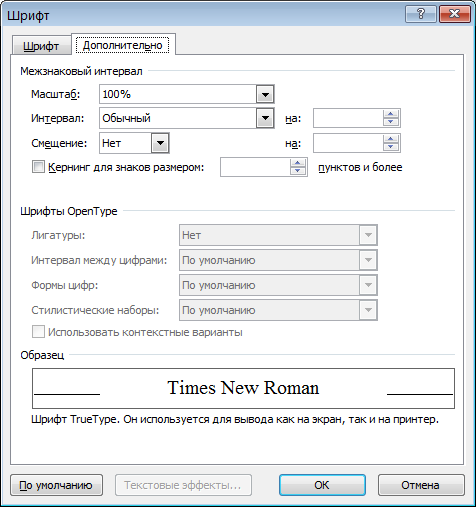
Форматирование символов
Форматирование символов можно осуществить с помощью:
· кнопок на вкладке Главная в группе Шрифт,
· диалогового окна Шрифт, путем нажатия кнопки справа от названия группы Шрифт,
· диалогового окна Шрифт, путем нажатия соответствующей кнопки в контекстном меню,
· форматирование символов с помощью мини-панели.
Форматирование символов с помощью мини-панели
В Microsoft Office Word 2010 для быстрого форматирования текста можно использовать мини-панель инструментов форматирования:
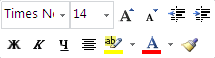
Эта мини-панель выводится на экран автоматически при выделении текста. Она также отображается в контекстном меню, если щелкнуть выделенный текст правой кнопкой мыши. Для того, чтобы им воспользоваться необходимо выделить текст, переместить указатель на мини-панель инструментов, расположенную над выделенным текстом и указать необходимые инструменты.



 ) или, выделив текст, вызвать контекстное меню (правая кнопка мыши) и выбрать Шрифт:
) или, выделив текст, вызвать контекстное меню (правая кнопка мыши) и выбрать Шрифт: